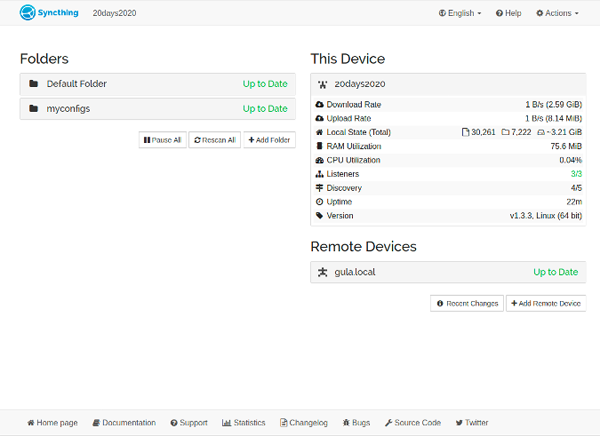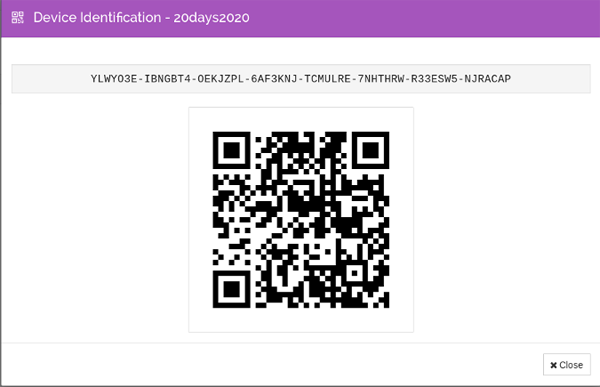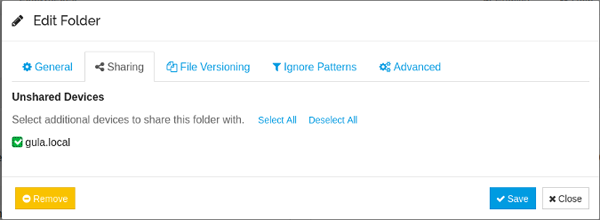使用Syncthing在多個設(shè)備間同步文件
2020 年,在我們的 20 個使用開源提升生產(chǎn)力的系列文章中,首先了解如何使用 Syncthing 同步文件。
去年,我在 19 天里給你介紹了 19 個新(對你而言)的生產(chǎn)力工具。今年,我換了一種方式:使用你在使用或者還沒使用的工具,構(gòu)建一個使你可以在新一年更加高效的環(huán)境。
使用 Synthing 同步文件
設(shè)置新機器很麻煩。我們都有在機器之間復(fù)制的“標(biāo)準(zhǔn)設(shè)置”。多年來,我使用了很多方法來使它們在計算機之間同步。在過去(這會告訴你我年紀有多大了),曾經(jīng)是軟盤、然后是 Zip 磁盤、U 盤、SCP、Rsync、Dropbox、ownCloud,你想到的都試過。但這些似乎對我都不夠好。
然后我偶然發(fā)現(xiàn)了 Syncthing。
syncthing console
Syncthing 是一個輕量級的點對點文件同步系統(tǒng)。你不需要為服務(wù)付費,也不需要第三方服務(wù)器,而且速度很快。以我的經(jīng)驗,比文件同步中的許多“大牌”要快得多。
Syncthing 可在 Linux、MacOS、Windows 和多種 BSD 中使用。還有一個 Android 應(yīng)用(但尚無官方 iOS 版本)。以上所有終端都有方便的圖形化前端(盡管我不會在這里介紹)。在 Linux 上,大多數(shù)發(fā)行版都有可用的軟件包,因此安裝非常簡單。
Installing Syncthing on Ubuntu
首次啟動 Syncthing 時,它將啟動 Web 瀏覽器以配置守護程序。第一臺計算機上沒有太多要做,但是這是一個很好的機會來介紹一下用戶界面 (UI)。最重要的是在右上方的 “Actions” 菜單下的 “System ID”。
Machine ID
設(shè)置第一臺計算機后,請在第二臺計算機上重復(fù)安裝。在 UI 中,右下方將顯示一個按鈕,名為 “Add Remote Device”。單擊該按鈕,你將會看到一個要求輸入 “Device ID and a Name” 的框。從第一臺計算機上復(fù)制并粘貼 “Device ID”,然后單擊 “Save”。
你應(yīng)該會在第一臺上看到一個請求添加第二臺的彈出窗口。接受后,新機器將顯示在第一臺機器的右下角。與第二臺計算機共享默認目錄。單擊 “Default Folder”,然后單擊 “Edit” 按鈕。彈出窗口的頂部有四個鏈接。單擊 “Sharing”,然后選擇第二臺計算機。單擊 “Save”,然后查看第二臺計算機。你會看到一個接受共享目錄的提示。接受后,它將開始在兩臺計算機之間同步文件。
Sharing a directory in Syncthing
測試從一臺計算機上復(fù)制文件到默認目錄(“/你的家目錄/Share”)。它應(yīng)該很快會在另一臺上出現(xiàn)。
你可以根據(jù)需要添加任意數(shù)量的目錄,這非常方便。如你在第一張圖中所看到的,我有一個用于保存配置的 myconfigs 文件夾。當(dāng)我買了一臺新機器時,我只需安裝 Syncthing,如果我在一臺機器上調(diào)整了配置,我不必更新所有,它會自動更新。